當前位置:首頁 > 幫助中心 > 聯想u盤裝win7系統很難嗎?最簡單的u盤裝win7來啦!
聯想u盤裝win7系統很難嗎?最簡單的u盤裝win7來啦!
?????? 聯想u盤裝win7系統很難嗎?最簡單的u盤裝win7來啦!最近有位朋友購買了聯想電腦,預裝了Windows 10系統,配置了Intel 酷睿i5 9500處理器,整體性能還是不錯的。但是,因為工作需要使用Windows 7系統,想知道u盤怎么去重裝系統。 其實,聯想電腦重裝Windows 7系統并不難,只要電腦硬件支持就可以了。如果你也有同樣的需求,就一起來看看小編這篇u盤裝win7系統聯想電腦教程吧!
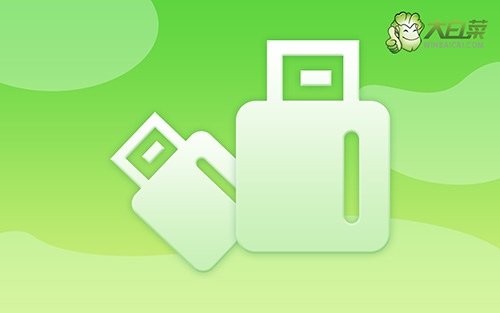
離線重裝操作流程:
第一步:下載最新版大白菜U盤啟動盤制作工具,準備8G內存的U盤,打開工具,點擊一鍵制作即可。
第二步:將win7鏡像下載至U盤啟動盤中,或者保存在除系統盤以外的分區中。
第三步:將U盤啟動盤插入電腦,在開機畫面出現時按U盤啟動快捷鍵,進入優先啟動項設置界面,選中U盤設置為第一啟動項,最后回車進入下一步。

第四步:出現大白菜主菜單時,選擇【1】win10X64PE(2G以上內存),按回車進入winpe桌面。
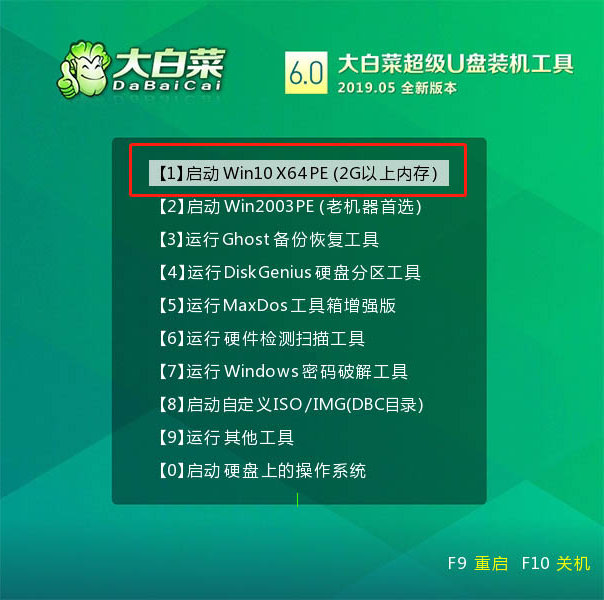
第五步:打開大白菜一鍵重裝軟件,如圖所示,選擇“安裝系統”,選擇已保存的win7鏡像系統作為“映像文件”并且安裝在“C盤”中,點擊“執行”進入下一步。
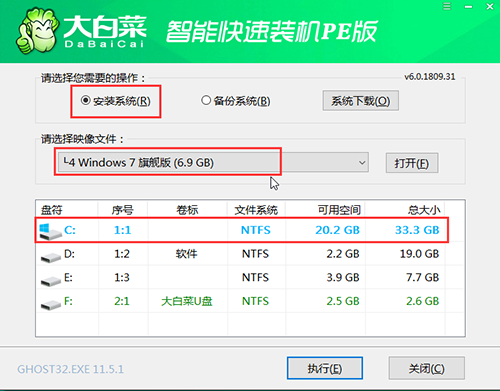
第六步:彈出還原窗口后,建議勾選“網卡驅動”以及“USB驅動”復選框,點擊“是”。等待重啟時,移除U盤,避免再次進大白菜桌面。

第七步:重啟后電腦自動進入系統部署階段,無需操作,直至進入win7桌面,重裝完成。

?????? 通過上面的步驟,我們就可以完成u盤裝win7系統聯想電腦教程了。我們制作好u盤啟動盤之后,設置聯想u盤啟動bios,就可以使用一鍵裝機工具來重裝Windows 7系統了,簡單易操作。

